1-2.PPAGE インストール作業
PPAGE のインストールは、お試しになったであろう⇒1.PPAGE インストール作業ができるかな?と基本的に変わりません。
1.PPAGE インストール作業ができるかな?と違うのは、アップロードするためのファイルが PPAGE のファイル群ということと、アップロードの前にパスワードの設定があることです。
※ppage オフィシャルのメンバーズサイトURL及び パスワード等は 商品 pdf に記載されていますのでなくさないようにしてください。再発行、および、お問い合わせには応じられませんので予めご了承ください。
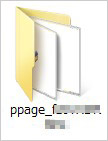
その中身は、以下のようになっています。
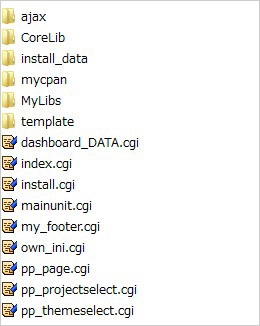
これを テラパッド(terapad) などのテキストエディタで開きます。
このような状態になっています。
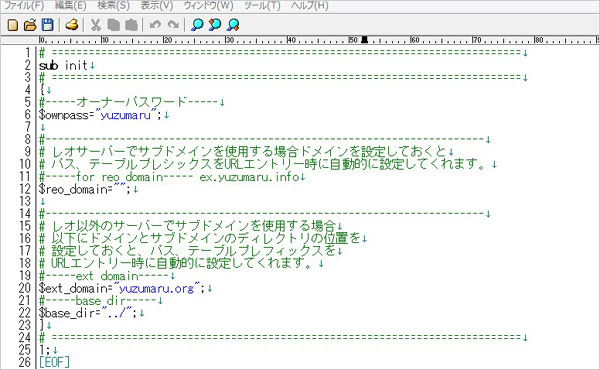
$ownpass=”yuzumaru”;
の部分の 「yuzumaru」 を好きなパスワードに変更してください。
$ext_domain=”yuzumaru.org”;
の部分は、上位システムでの設定なのでこのままでかまいませんが気持ちが悪い場合は何か別のものに書き換えてください。
書き換えたら保存します。
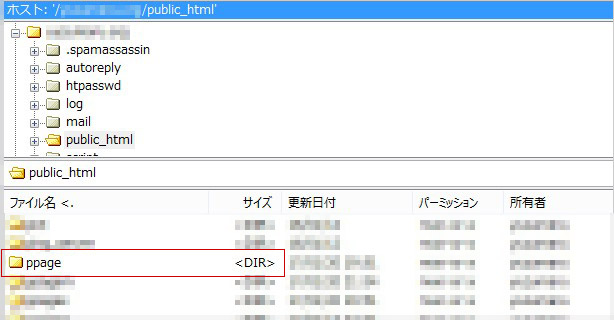
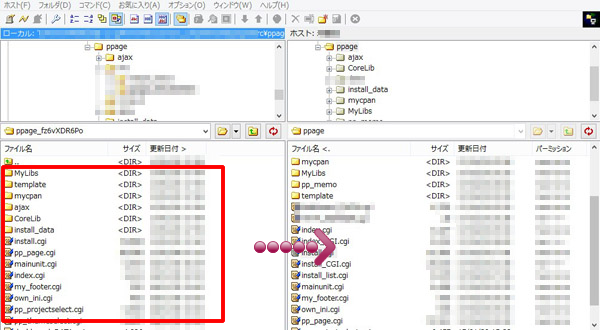
こんな感じになればOK
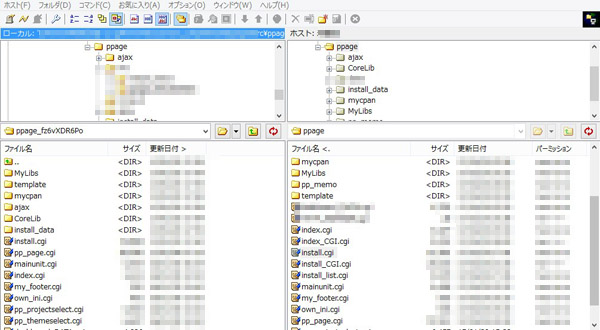
※この画像はインストール後に起動したところの画像なので実際は入ってないファイルやディレクトリも表示されています。
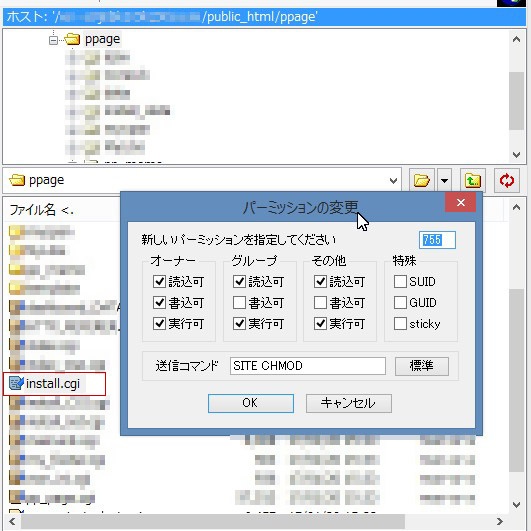
ドメインを設定していなければ、エックスサーバーの場合は http://ユーザーID.xsrv.jp/ppage/ です。
これに起動するCGIのファイルを指定します。
ドメインの場合は、 http://ドメイン名/ppage/install.cgi
ドメインを設定していない場合 http://ユーザーID.xsrv.jp/ppage/install.cgi
こんな画面が表示されればOKです。

実際に使用するプログラムは、index.cgi です。
ドメインを設定していなければ、エックスサーバーの場合は http://ユーザーID.xsrv.jp/ppage/ です。
これに起動するCGIのファイルとパスワードを指定します。。
ドメインの場合は、 http://ドメイン名/ppage/index.cgi?pass=(own_ini.cgi で設定したパスワード)
ドメインを設定していない場合 http://ユーザーID.xsrv.jp/ppage/index.cgi?pass=(own_ini.cgi で設定したパスワード)
own_ini.cgi で設定したパスワードが yuzumaru ならば
ドメインの場合は、 http://ドメイン名/ppage/index.cgi?pass=yuzumaru
ドメインを設定していない場合 http://ユーザーID.xsrv.jp/ppage/index.cgi?pass=yuzumaru
となります。
こんな画面が表示されればOKです。
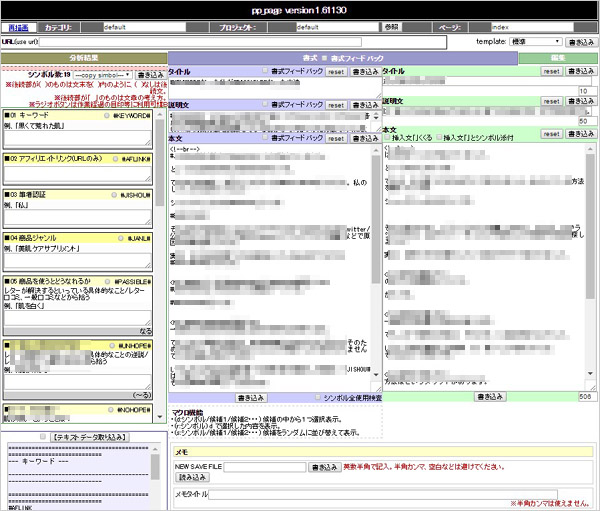
1.PPAGE インストール作業ができるかな?と違うのは、アップロードするためのファイルが PPAGE のファイル群ということと、アップロードの前にパスワードの設定があることです。
PPAGE インストール手順
step1.インストールプログラムのダウンロード
ppage オフィシャルのメンバーズサイトより PPAGE の圧縮ファイルをダウンロードしてください。※ppage オフィシャルのメンバーズサイトURL及び パスワード等は 商品 pdf に記載されていますのでなくさないようにしてください。再発行、および、お問い合わせには応じられませんので予めご了承ください。
step2.インストールプログラムの解凍
PPAGE オフィシャルのメンバーズサイトよりダウンロードした PPAGE 圧縮ファイル ppage_xxxxxx (xxx は、バージョン番号なのでその時々で変わります)を解凍すると以下のようなファイルが出てきます。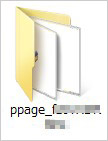
その中身は、以下のようになっています。
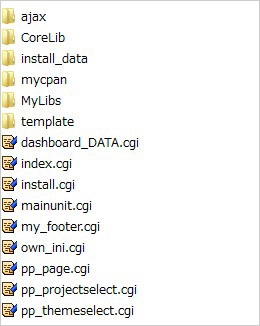
step3.own_ini.cgiファイル内のパスワードを設定します
解凍したファイルの中に own_ini.cgi というファイルがあります。これを テラパッド(terapad) などのテキストエディタで開きます。
このような状態になっています。
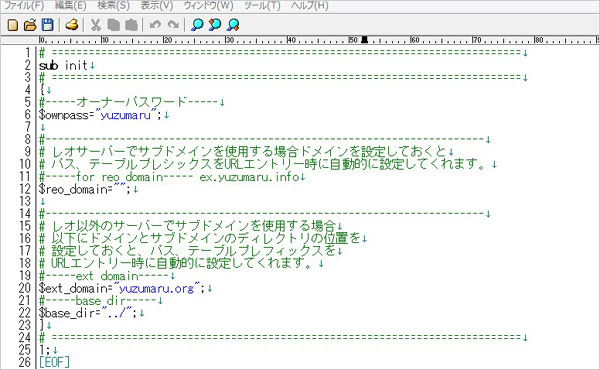
$ownpass=”yuzumaru”;
の部分の 「yuzumaru」 を好きなパスワードに変更してください。
$ext_domain=”yuzumaru.org”;
の部分は、上位システムでの設定なのでこのままでかまいませんが気持ちが悪い場合は何か別のものに書き換えてください。
書き換えたら保存します。
step4.ファイルのアップロード先の作成
FTPプログラムでホームページを置く場所に ppage というフォルダーを作成します。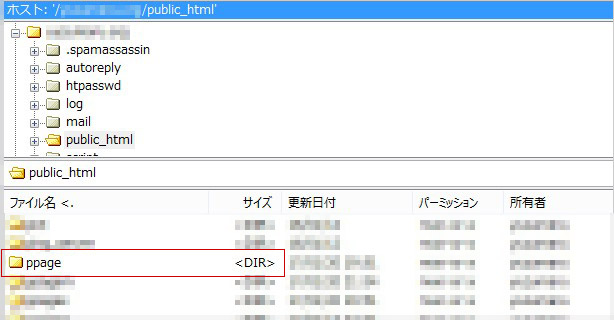
step5.ファイルのアップロード
解凍したファイルをサーバーへアップロードします。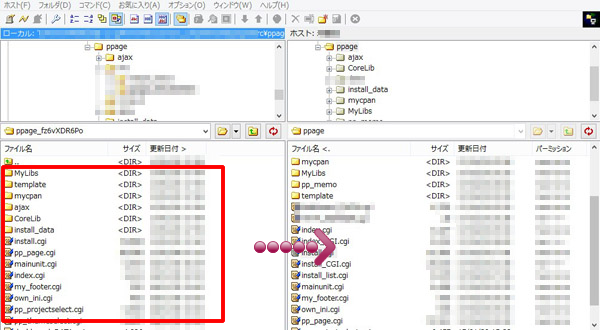
こんな感じになればOK
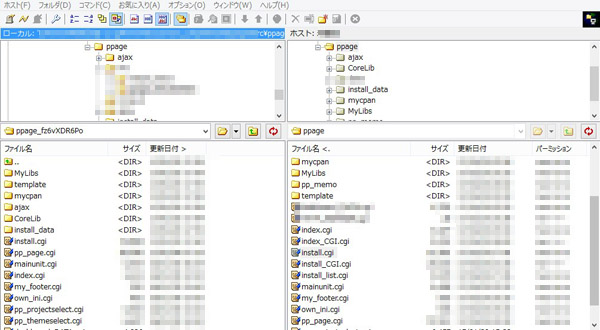
※この画像はインストール後に起動したところの画像なので実際は入ってないファイルやディレクトリも表示されています。
step6.パーミッション(実行権の設定)
アップロードしたファイルのなかの install.cgi というファイルのパーミッションを 755 に設定します。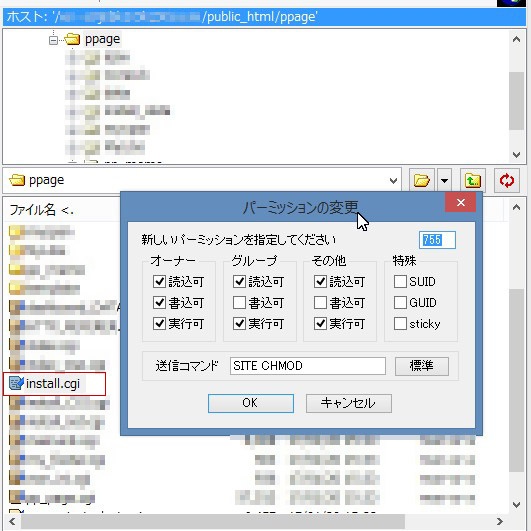
step7.アップロードの確認をしてみましょう。
ホームページを保存する場所へ ppage というフォルダーを作成して、そこにアップロードしましたから、呼び出すときのURLは、http://ドメイン名/ppage/ です。ドメインを設定していなければ、エックスサーバーの場合は http://ユーザーID.xsrv.jp/ppage/ です。
これに起動するCGIのファイルを指定します。
ドメインの場合は、 http://ドメイン名/ppage/install.cgi
ドメインを設定していない場合 http://ユーザーID.xsrv.jp/ppage/install.cgi
こんな画面が表示されればOKです。

step8.PPAGE を起動してみましょう。
ホームページを保存する場所へ ppage というフォルダーを作成して、そこにアップロードしましたから、呼び出すときのURLは、http://ドメイン名/ppage/ ですよね? step6,7 では install.cgi を起動して必要なファイルの確認をしました。実際に使用するプログラムは、index.cgi です。
ドメインを設定していなければ、エックスサーバーの場合は http://ユーザーID.xsrv.jp/ppage/ です。
これに起動するCGIのファイルとパスワードを指定します。。
ドメインの場合は、 http://ドメイン名/ppage/index.cgi?pass=(own_ini.cgi で設定したパスワード)
ドメインを設定していない場合 http://ユーザーID.xsrv.jp/ppage/index.cgi?pass=(own_ini.cgi で設定したパスワード)
own_ini.cgi で設定したパスワードが yuzumaru ならば
ドメインの場合は、 http://ドメイン名/ppage/index.cgi?pass=yuzumaru
ドメインを設定していない場合 http://ユーザーID.xsrv.jp/ppage/index.cgi?pass=yuzumaru
となります。
こんな画面が表示されればOKです。
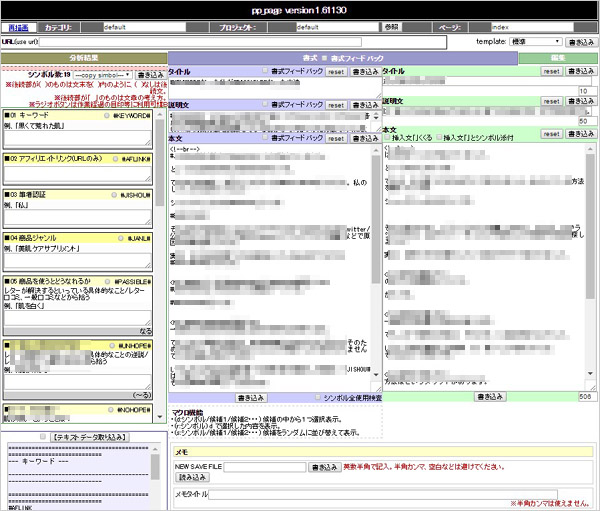
カテゴリー
マニュアル
最近の投稿


